Google Sheets et Google Forms : comment afficher une image dans Sheets à partir du lien d’un fichier envoyé par Forms
Google Forms permet d’importer des fichiers très rapidement. Ceux-ci apparaissent dans Sheets sous forme d’URL. Sheets permet d’afficher des images grâce à la fonction IMAGE(« URL_de_l’_image »). Problème : l’URL envoyée par Forms n’est pas l’URL de […]
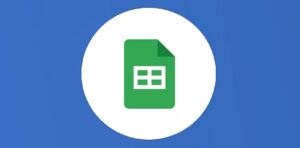
Ce que vous allez découvrir
- Créez un formulaire avec une question "importer un fichier"
- Autorisez l'accès aux images avec le lien
- Importez des images avec le formulaire
- Dans Sheets, transformez le lien d'ouverture du fichier en lien de lecture
Google Sheets et Google Forms : comment afficher une image dans Sheets à partir du lien d’un fichier envoyé par Forms

Google Forms permet d’importer des fichiers très rapidement. Ceux-ci apparaissent dans Sheets sous forme d’URL. Sheets permet d’afficher des images grâce à la fonction IMAGE(« URL_de_l’_image »). Problème : l’URL envoyée par Forms n’est pas l’URL de l’image mais celle de son partage… Voici une astuce pour afficher l’image dans la feuille de calcul à partir de l’URL de partage envoyée par Forms !
L’occasion de manipuler quelques fonctions : #substitue(), #image();# arrayformula() et d’exploiter conjointement Sheets et Forms !
Merci à Boris d’avoir inspiré cette astuce !
Créez un formulaire avec une question « importer un fichier »
Autorisez l’accès aux images avec le lien
Google Forms importe les images dans un dossier spécifique présent dans le même dossier que le formulaire. Repérez ce dossier et appliquez-lui les partages suivants pour autoriser l’accès avec le lien :
Importez des images avec le formulaire
Faites quelques tests d’importation d’images et affichez les réponses dans Sheets (voir article pour cette étape):
Les images s’affichent sous forme d’URL.
Dans Sheets, transformez le lien d’ouverture du fichier en lien de lecture
Le lien envoyé par Forms ressemble à celui-ci :
https://drive.google.com/open?id=ABCDEFGHIJJKLM
ou « ABCDEFGHIJJKLM » désigne l’ID du fichier.

il faut transformer ce lien en :
https://drive.google.com/uc?export=view&id=ABCDEFGHIJJKLM
MERCI BORIS pour l’info !
Veuillez créer un compte pour lire la suite de cette ressource
L’accès à cette ressource se fait gratuitement en créant un compte Numerifan. Les abonnements payants donnent également accès aux cours gratuits.

Cet article est réservé aux abonnés. Pourquoi ?
Fournir tout ce contenu nous demande beaucoup de temps, des ressources et une veille permanente. Accédez à ce contenu en rejoignant notre super communauté, pour tous nous remercier 💪
Besoin d'un peu plus d'aide sur Sheets ?
Des formateurs sont disponibles toute l'année pour vous accompagner et optimiser votre utilisation de Sheets, que ce soit pour votre entreprise ou pour vos besoins personnels !
Découvrir nos formations Sheets
- Articles connexes
- Plus de l'auteur

 Sheets
Sheets  Agenda
Agenda  Forms
Forms  Apps Script
Apps Script  Gmail
Gmail  Chat
Chat  Meet
Meet  Contacts
Contacts  Chrome
Chrome  Sites
Sites  Looker Studio
Looker Studio  Slides
Slides  Docs
Docs  Drive
Drive  AppSheet
AppSheet  Admin Workspace
Admin Workspace 
 Android
Android  Chromebook
Chromebook  Equipements Google
Equipements Google  Google Cloud Platform
Google Cloud Platform  Google Photos
Google Photos  Maps
Maps  Youtube
Youtube 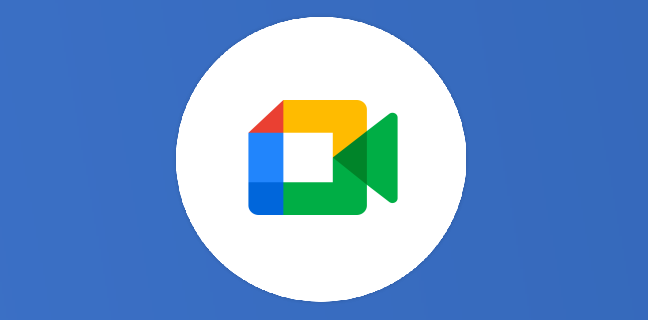
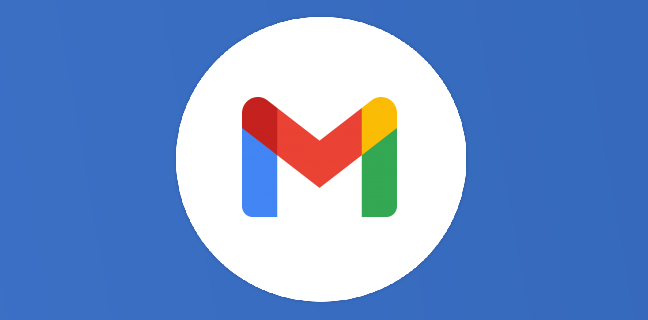

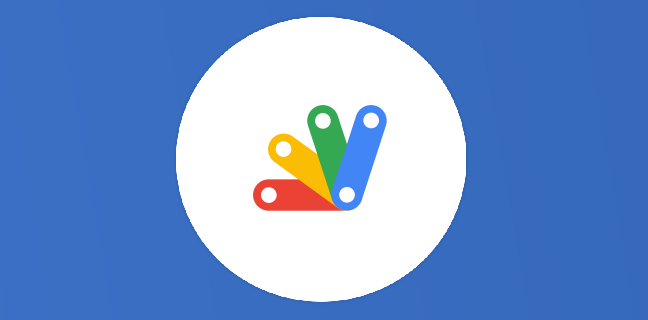
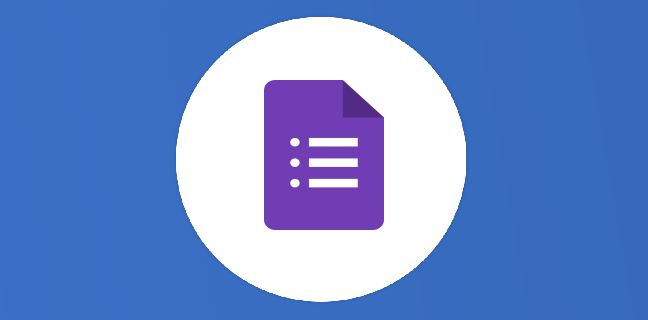
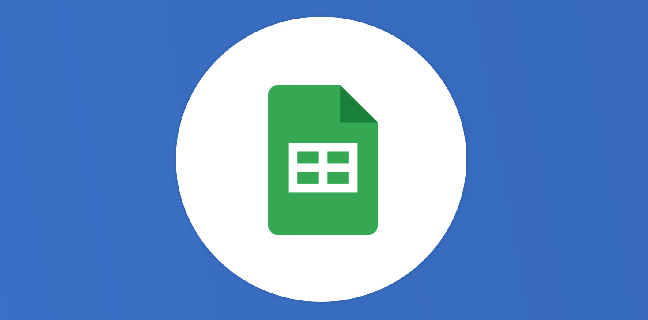
Bonjour,
y’a t’il un moyen similaire pour afficher une image dans Doc à partir du lien envoyé par Forms (et en utilisant le module complémentaire Documents Studio) ?
Merci d’avance pour votre réponse !
Bonjour. Merci pour votre question. Je ne connais pas documents Studio. Je vais me renseigner.
Bonjour,
Votre poste m’intéresse beaucoup, cependant, après avoir récupéré les URL des images sur Sheets, malgré le fait d’utiliser votre formule de remplacement de l’adresse, aucunes images n’apparaissent.
Y aurait-il quelque chose d’autre à faire pour que cela fonctionne ?
Merci d’avance
Bonjour Cyril, désolé pour ma réponse tardive. avez-vous pu résoudre le probleme?
Bonjour je suis dans la même situation, impossible d’afficher l’image, j’ai même le message suivant : « Le résultat n’a pas été développé, pour ne pas écraser les données de E4. »
Merci d’avance
Bonjour Luis, pour résoudre le message il suffit de suprimer la données écrite dans E4.
Pour les images il faut s’assurer que les images sont dans un dossier accessible en lecture à tous par lien
Bonjour,
Désolé de mon retour tardif, le dossier est bien accessible en lecture, le souci est que dans la première ligne de la colonne E j’y ai intégré =ARRAYFORMULA(IMAGE(SUBSTITUTE(D:D; »open? »; »uc?export=show& »))) colonne D qui est celle ou se trouve le lien de l’image, quand je rempli le formulaire le lien s’affiche et quand je passe le curseur dessus mais impossible que l’image s’affiche automatiquement.
Pardon ce n’est pas « Show » mais bien « View » dans ma formule
Merci pour ce post, par contre comme pour Cyril, ça ne fonctionne pas pour moi non plus… Vous êtes sûr qu’il est encore possible de faire ça ?
Bonjour Guillaume, de mon côté cela fonctionne correctement. il faut bien partager le dossier accueillant les images comme indiqué dans la première partie de l’article.
essayez uniquement de faire : =SUBSTITUE(C2; »open? »; »uc?export=view& ») sur une seule cellule contenant l’Url de l’image envoyée par Forms.
obtenez-vous bien une url de type : https://drive.google.com/uc?export=view&id=ABCDEFGHIJJKLM ?
Bonjour
est il possible d’obtenir une url avec l image au format jpg ?
je cherche a convertir les images issue d’un googleform en pdf via Zapier ou une api.
le probleme et que les url du type :
https://drive.google.com/uc?export=view&id=ABCDEFGHIJJKLM
ne sont pas reconnues…
ce que je voudrais c’est :
dans une cellule mes image de google form (prise avec mon appareil photo)
et dans la celule a coté un liens vers le PDF contenant les images.
Bonjour,
Les images ne s’affichent pas, et j’ai suivi le tuto.
Bonjour,
çà ne fonctionne pas. La fonction Substitue fonctionne bien mais je n’ai aucune photo (meme pas un message d’erreur) quand j’ay ajoute la fonction Image.
La cellule reste à blanc. Une idée ?
Bonjour, Avez-vous partagé le dossier contenant les images comme indiqué dans l’article ? =>
Autorisez l’accès aux images avec le lien
Google Forms importe les images dans un dossier spécifique présent dans le même dossier que le formulaire. Repérez ce dossier et appliquez-lui les partages suivants pour autoriser l’accès avec le lien :
EN fait je n’ai pas le bouton « Avancé » quand je fais click droit sur Partager. Je ne peux donc pas poursuivre la procédure tel que décrite.
Moi pareil, c’est bizarre comme si nous n’avions pas le même logiciel
Bonjour,
Merci pour cette question pertinente.
Afin d’avoir une réponse rapide, je t’invite à poser cette question sur notre nouveau forum : NUM AGORA.
En effet, cet espace gratuit permet de poser des questions et de profiter de centaines de membres pour y répondre.
A tout de suite sur : https://forum.thierryvanoffe.com/ de préférence dans la bonne rubrique !
Ne pas oublier de mettre le lien de l’article en question et un copier-coller de cette question.
A bientôt,
Thierry
Bonjour,
J’ai suivis votre tutoriel, malheureusement les lien https://drive.google.com/open?id=ABCDEF ne s’affiche pas avec la fonction substitue et encadrer par image ma case se grise. Est ce que vous auriez une astuce à nous partager pour résoudre mon problème ?
Si j’ ai trouvé une façon de les afficher il faut dissocier les formules :
Dans la colonne lien image reçu de form ( colonne A ):
https://drive.google.com/open?id=ABCDEF.
Une colonne( B) avec en tête : =ARRAYFORMULA(SUBSTITUE(A:A; »open? »; »uc?export=view& »))
Et une dernière colonne ( C) avec en tête : =ARRAYFORMULA(IMAGE(B:B))
Les images s’affichent par contre bien suivre le tuto sur le partage pour que ça fonctionne.
Merci Antoine pour le tutoriel.
A la prochaine.
Merci d’avoir trouvé et communiqué la solution ! bonne journée et à bientôt 🙂
Bonjour,
La fonction IMAGE ne fonctionne pas, la case reste blanche.
Sur l’aide du google sheet on peut y lire:
» Vous ne pouvez utiliser que des URL n’étant pas hébergées sur drive.google.com. Le format de fichier SVG n’est pas accepté. »
Y a t’il un moyen de passer outre?
Merci d’avance
Bonjour et merci pour cette précision,
Effectivement la fonction IMAGE ne fonctionne plus avec des URL stockées sur Drive, même avec l’URL au format : https://drive.google.com/uc?export=view&id=ABCDEFGHIJJKLM
Malheureusement je ne connais pas de solution pour contourner facilement ce nouveau blocage…
Si quelqu’un a une idée merci de la partager 🙂